用紙経路をクリーニングする(正しく給紙されないとき)
用紙トレイから印刷用紙が正しく給紙されないときは、プリンター内部(ローラー)をクリーニングしてください。
-
 ボタンを押してプリンターの電源を切ります。
ボタンを押してプリンターの電源を切ります。
-
電源プラグをコンセントから抜いて電源コードを取り外します。
-
USBケーブルを取り外して、メモリーカードを取り出します。
-
用紙トレイを引き抜きます。
下トレイは、少し上に持ち上げながら引き抜いてください。
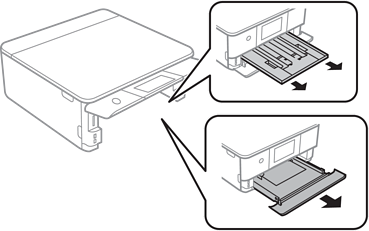
-
操作パネルの
 ボタン側を上に向けて、プリンターを立てます。
ボタン側を上に向けて、プリンターを立てます。
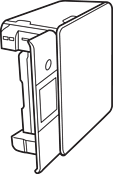 注意
注意プリンターを立てるときは、手や指を挟まないように注意してください。けがをするおそれがあります。
-
水で濡らし、固く絞って水気を切った布で、ローラーを回転させながら拭きます。
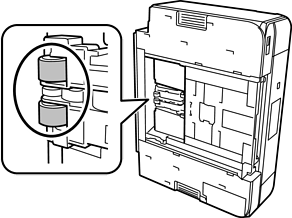
-
プリンターを元に戻して、用紙トレイを差し込みます。
重要プリンターは長時間立てたままにしないでください。
-
電源コードを接続します。